A tárhely az, amiből sose elég, pláne ha mobileszközről van szó. Az applikációk és azok frissítései, a rögzített 10-30 másodperces videók és a fotók szépen lassan felzabálják a telefonok háttértárait. Ha már egyszer piros zónába kerültél, akkor csak ideig-óráig tudod törölgetni a felesleges fájlokat, és egy idő után eljutsz oda, hogy minden fennmaradó fájl fontossá válik, a szabad hely hiánya miatt már a rendszerfrissítések sem hajlandóak települni. Megoldást jelenthet természetesen egy SD-kártya (amennyiben a telefonodban van számára hely), vagy egy OTG-pendrive (amennyiben rendelkezel eggyel), ám talán sokkal logikusabb választást jelenthet egy felhőtárhely használata.
A OneDrive egy a lehetséges kandidálók közül, és talán az egyik legjobb, amellyel nem csak szinkronban tarthatod fontos képeidet, dokumentumaidat az eszközeid között, hanem egyúttal automatizáltan tud biztonsági mentést készíteni fájljaidról. Microsoft 365 előfizetéssel mindehhez 1 TB áll rendelkezésedre felhasználóként, ráadásul a program a felhő háttérnek köszönhetően aktív állapotban egy kattintással/tapintással képes iOS-es és androidos eszközökön értékes tárhelyet felszabadítani.
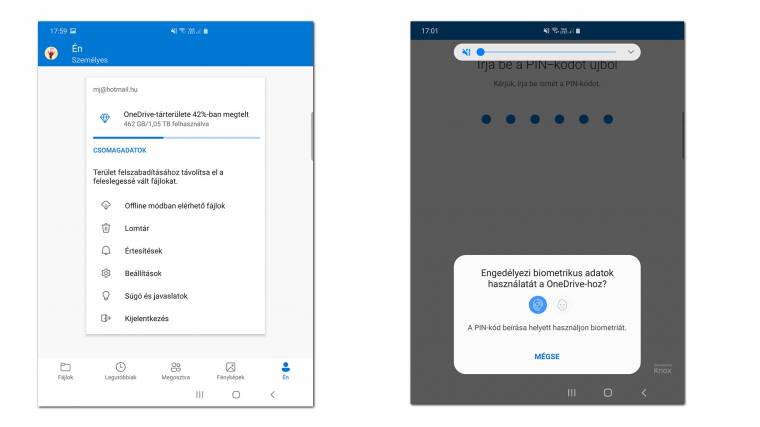
A biztonsági mentéshez, majd helyfelszabadításhoz elegendő telepíteni a Google, vagy az Apple alkalmazásboltjából a OneDrive alkalmazást, azon belül bejelentkezni a Microsoft-fiókba, majd aktiválni a biztonsági mentést. Utóbbihoz nyisd meg az applikációt, majd navigálj az [Én] ablakhoz, és azon belül keresd meg a [Beállítások] menüpontot. A megjelenő oldalon keresd a [Feltöltés kameráról] linket, bökj arra, majd kapcsold be az érintett funkciót - amennyiben az már nem lenne eleve aktív. A [További mappák] alatt emellett a rendszer többi állományáról is készíthetsz biztonsági mentéseket, így például a Hangouts beszélgetésekről, a rögzített Viber videókról, vagy bármely a mobileszközön lévő mappáról. Dönthetsz úgy, hogy a frissítés csak Wi-Fi-n keresztül történjen, vagy mobilhálózaton keresztül is, esetleg csak töltés közben, vagy bármikor.
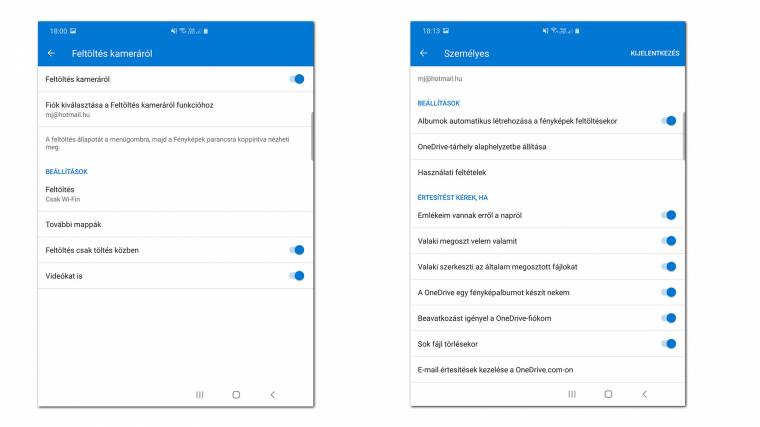
Ha visszanavigálsz a [Beállítások] menüponthoz, a [Hely felszabadítása az eszközön] opcióval a nevéhez méltóan helyet szabadíthatsz fel. Ekkor a OneDrive app ellenőrzi, hogy melyek azok a fájlok, amelyek a felhőben illetve lokálisan is elérhetők, és duplikátumok esetén felajánlja a helyi törlést. Érdemes gyakran használni. Ugyanígy érdemes a beállításoknál is igénybe venni a PIN-kód lehetőségét, amellyel plusz védelemmel láthatod el az online tárhelyedet. Ráadásul egy már beállított PIN-kód birtokában biometrikus - ujjlenyomat vagy arcfelismerés-alapú - azonosítást is kérhetsz, így egy már feloldott telefon esetén sem fognak tudni ismeretlenek hozzáférni a OneDrive-ra helyezett adataidhoz, te viszont könnyedén megnyithatod a fájlokat.
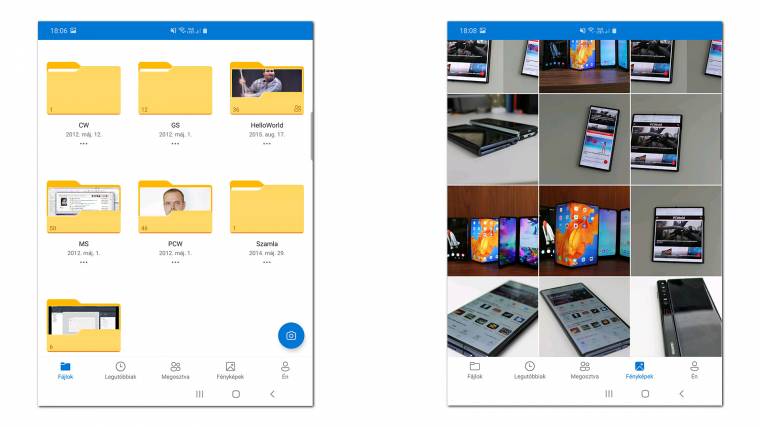
A program főablaka egyébiránt öt nagyobb blokkra tagolódik. A [Fájlok] fülön böngészhetsz a OneDrive-ra feltöltött dokumentumaid között, a [Legutóbbiak] mutatja a legutóbb PC-n vagy mobilon megnyitott dokumentumaidat, a [Megosztva] a veled, vagy másokkal megosztott mappákat, míg a [Fényképek] a fotókat rejti ömlesztve, vagy albumok, címkék szerint rendezve. Az [Én] alatt találhatók a beállítások, ahol például az offline másolatokat is lehet kezelni.
A program tudja kezelni a - OneDrive tippjeinknél már bemutatott - Személyes Tárat, amellyel plusz védelemmel láthatod el a legfontosabb és legféltettebb képeidet, állományaidat, illetve fejlett értesítéskezeléssel is rendelkezik, azaz a mobilodon azonnal láthatod, amint például megosztanak veled valamit, vagy valaki elkezd szerkeszteni egy megosztott állományt.

